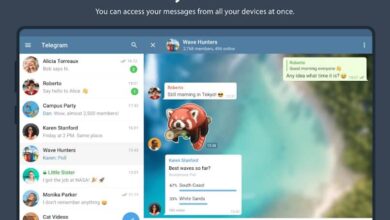Comment passer un appel vidéo sur Facebook depuis mon PC

Facebook a intégré plusieurs fonctions au fil des ans, parmi ces options, nous pouvons mettre en évidence les appels vidéo. Si vous êtes intéressé par cette fonction utile, vous devez apprendre à passer un appel vidéo sur Facebook à partir de mon PC.
Les appels vidéo sont utiles pour communiquer avec nos proches, collègues et autres d’une manière plus personnelle. Heureusement, Facebook intègre cette fonction très efficacement, ici vous apprendrez à l’utiliser très facilement.
Appels vidéo Facebook
Facebook est bien plus qu’il ne l’était à ses origines, aujourd’hui, vous pouvez voir plusieurs publications, telles que des photographies, des vidéos ou même la possibilité d’ envoyer des messages vocaux sur Facebook à partir d’un PC . De plus, dans les mises à jour récentes, vous aurez également accès à des fonctions telles que les appels et les appels vidéo , qui sur Facebook ont leurs avantages:
Vous n’avez pas besoin de logiciel supplémentaire
Pour utiliser les appels Facebook et les appels vidéo, vous n’avez besoin d’ aucun logiciel supplémentaire , car via votre navigateur, vous pouvez accéder à cette fonction. Vous n’avez pas besoin d’installer de programme pour pouvoir appeler vos contacts.
Multi plateforme
En plus du point précédent, il est possible de passer des appels depuis les deux appareils mobiles et depuis votre ordinateur. De même, vous pouvez recevoir des appels depuis votre mobile sur votre PC et vice versa.

Comment passer un appel vidéo sur Facebook depuis mon PC
Les appels vidéo ne sont pas seulement une chose des appareils mobiles, nous y avons également accès sur nos ordinateurs via la plate-forme Facebook . L’utilité de ceci est qu’il est multiplateforme et que vous n’avez pas besoin de logiciel supplémentaire.
Heureusement, le système en ligne auquel nous pouvons accéder via nos navigateurs tels que Chrome est très efficace, vous pouvez donc passer un appel sans aucun problème.
Dans tous les cas, avant de commencer, il est préférable de savoir comment activer la caméra et le microphone dans Facebook Windows , car il sera nécessaire de pouvoir passer des appels sans problèmes.
- Comme vous pouvez l’imaginer, la première chose à faire est de vous connecter à votre compte Facebook.
- Allez maintenant dans la section des messages (chats) que vous trouverez dans la zone de droite de l’écran Facebook. Dans cette section, vous devez trouver la personne que vous souhaitez appeler.
- Le chat de la personne que vous avez sélectionnée apparaîtra à l’écran, ainsi que toutes les options possibles dans un certain chat.
- Parmi toutes les options disponibles, retrouvez une icône en forme de caméra vidéo , c’est en appuyant sur cette option que vous pourrez passer un appel visio avec votre contact.
- Pour passer un appel vidéo, il vous suffit d’appuyer sur cette icône. Une nouvelle fenêtre apparaîtra alors sur l’écran dans laquelle vous pouvez voir la caméra de l’autre personne.
- Si la personne répond à votre appel, diverses options liées à l’appel apparaîtront sur votre écran. Options que nous soulignerons ci-dessous.
Options qui s’affichent lors d’un appel vidéo sur Facebook à partir d’un PC
Les options que nous mentionnerons ci-dessous apparaîtront lors d’un appel vidéo sur la plateforme Facebook .
Activer la caméra
La première option disponible est d’ activer à la fois la caméra de l’autre personne et la vôtre. Si vous ne voulez pas montrer votre visage ou voir celui de l’autre personne, désactivez simplement l’option.
Couper le microphone
Si, à un moment quelconque de la conversation, vous devez désactiver votre microphone, Facebook a une icône conçue à cet effet. Il vous suffit de désactiver cette fonction et vous n’entendrez pas le son de votre micro .
Partager l’écran
Le partage d’écran est une option conçue pour les circonstances dans lesquelles vous souhaitez afficher le contenu de votre écran pour une raison ou une autre , que ce soit pour vous guider ou vous donner des directions ou pour enseigner à une autre personne.
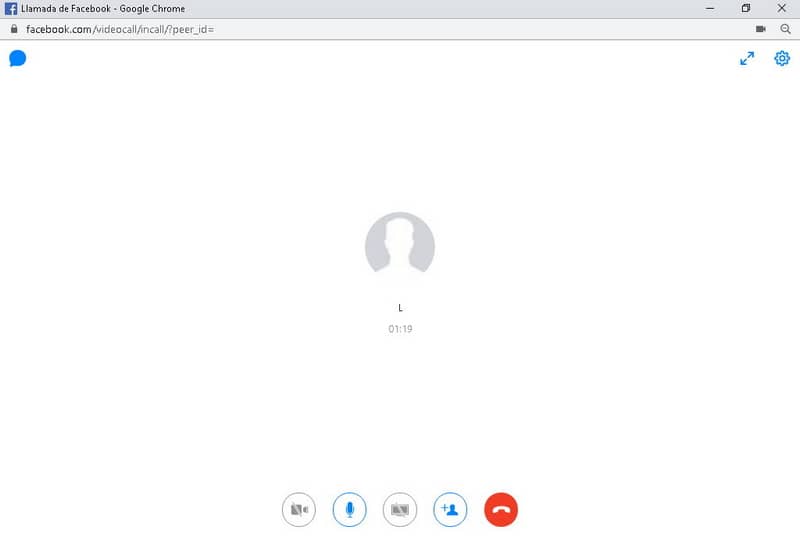
Ajouter des personnes
Vous avez également la possibilité d’ajouter plus de personnes à la conversation, c’est-à-dire de créer un appel de groupe . Cela vous permet de communiquer avec plusieurs personnes en même temps.
Annuler l’appel
La dernière option que le système nous présente est de couper ou d’annuler l’appel , ici vous pouvez clairement mettre fin à l’appel.
En revanche, si vous souhaitez désactiver les appels vidéo Facebook Messenger (version mobile), sachez que c’est un processus assez simple à réaliser et plusieurs fois nécessaire, surtout pour les occasions où vous ne voulez pas être dérangé.